从普通模式的初始屏幕设置程序。
简单模式
该功能可将复印设置当做一个程序保存。使用简单的操作即可调用保存的程序。
有关如何调用程序的信息,请参阅“
调用程序”。
例如,假设每个月需要使用以下设置复印一次A3尺寸的CAD图以便存档:
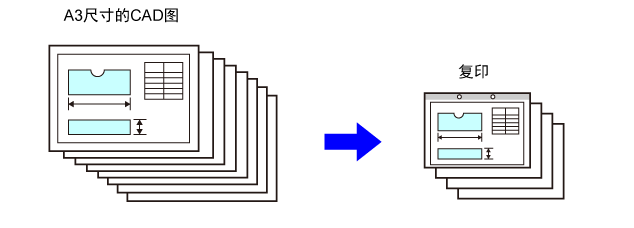
| 未保存任务程序时 | 保存任务程序时 |
|---|---|
|
设置将A3缩小至A4。  更改浓度设置。  设置双面复印。  设置边位。  设置打孔设置。  轻击[彩色开始]或[黑白开始]键。 |
调用保存的程序。  轻击[彩色开始]或[黑白开始]键。 |
|
由于必须选择上述设置,因此每月复印图纸需要耗费大量时间。 此外选择设置时有时会出现错误,因此有时必须重新复印。 |
设置保存在程序中,因此可以通过触摸按键来选择。这非常简单并且不需要花费时间。 此外,设置全部保存后就不会出现错误,因此不会因设置错误而导致必须重新复印。 |
指定要保存的复印功能。
轻击操作面板上的[程序创建]。
轻击未用按键。
保存程序的键以色彩显示。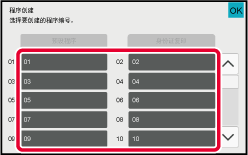
设置程序名称,然后轻击[OK]键。
出现创建完成信息。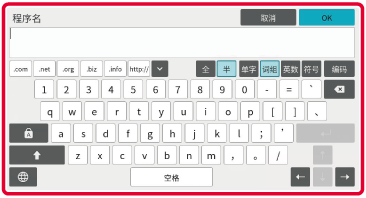
选择是否将程序添加至主屏幕或常用操作。
要指定打印设置,可以从预设文字中或者使用软键盘选择需要的选项。也可以打印序列号和帐户任务ID。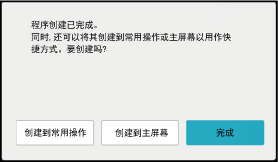
轻击操作面板上的[调用程序]。
轻击想要调用程序的键。
本节介绍了如何删除程序中的复印设置以及重命名程序。
轻击操作面板上的[调用程序]。
轻击操作面板上的[删除]。
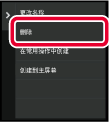
轻击想要删除的程序键,然后轻击[删除]。
轻击操作面板上的[调用程序]。
轻击操作面板上的[更改名称]。
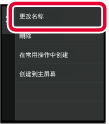
轻击所需程序的键,然后重命名程序。然后轻击[OK]键。
完成设置后,轻击[OK]键。